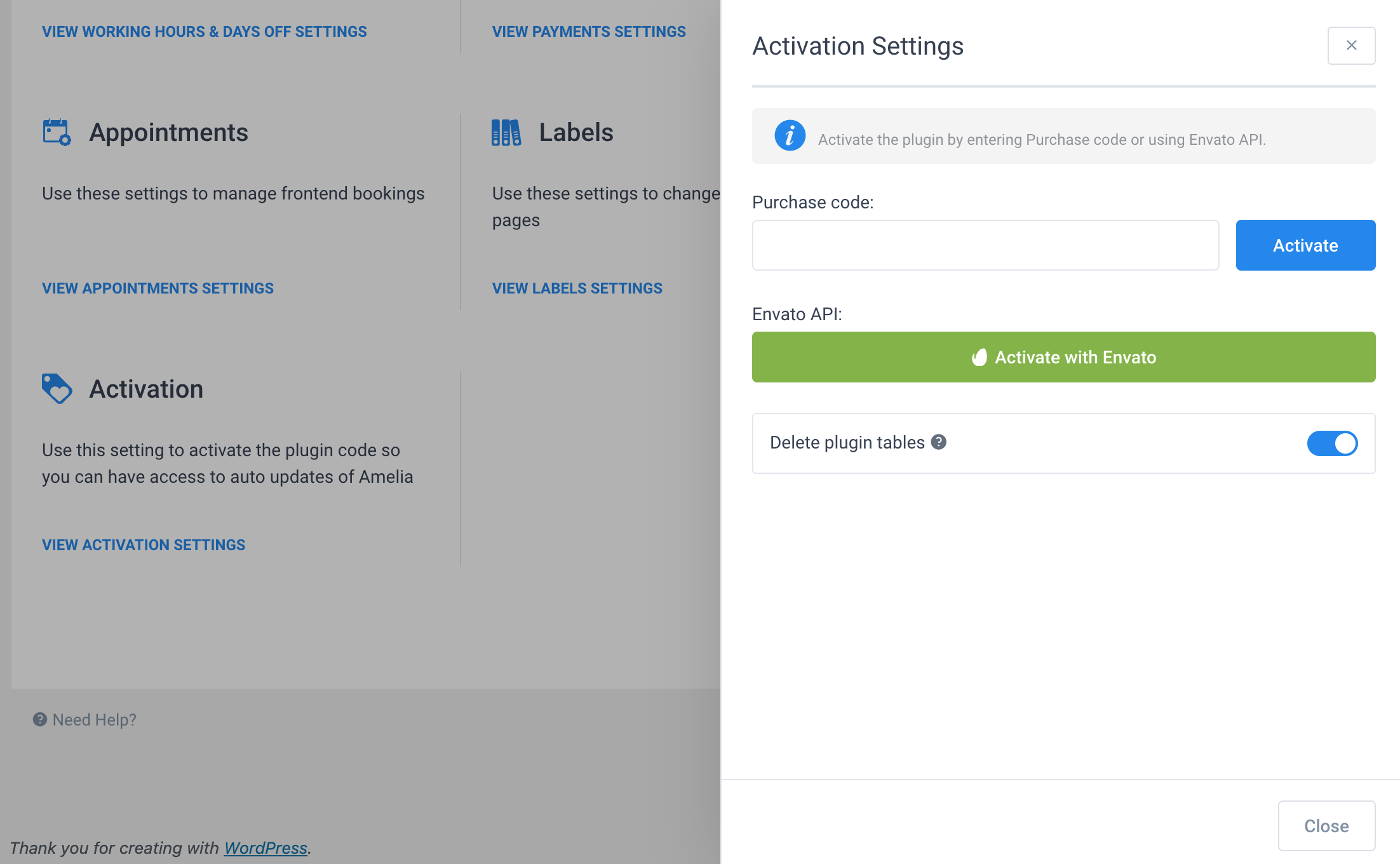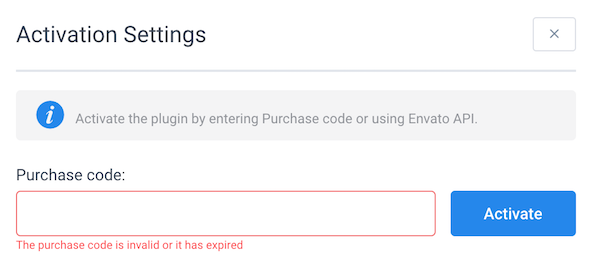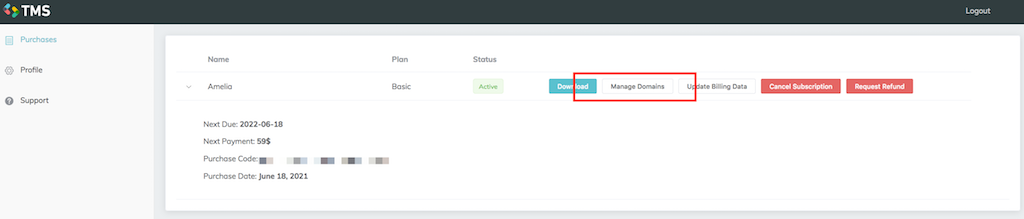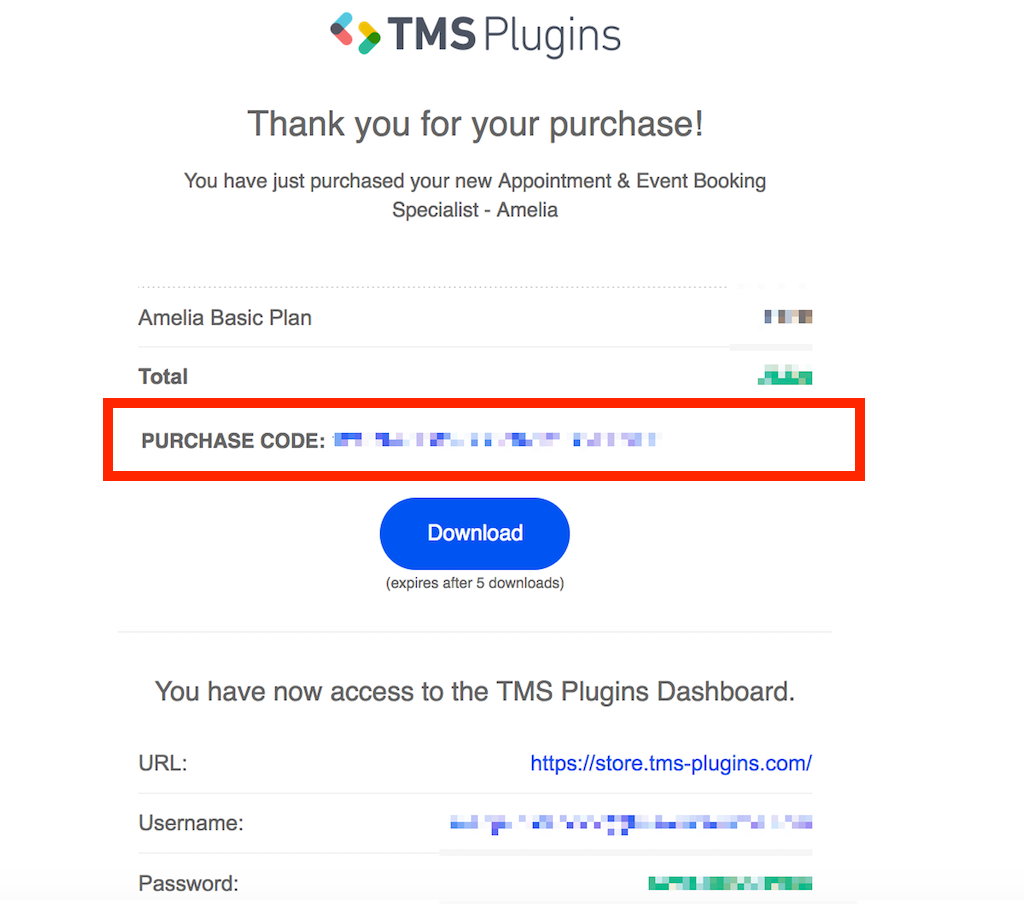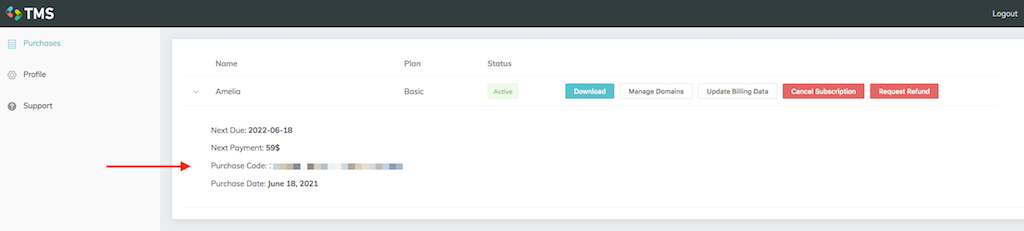Aktivierungseinstellungen im Amelia WordPress Booking Plugin
Die Aktivierungseinstellungen werden hauptsächlich für die Eingabe Ihres Kaufschlüssels vorgenommen, sodass Sie jedes Mal, wenn eine neue Version veröffentlicht wird, automatische Updates erhalten. Wir werden jede Option im Folgenden ausführlich erläutern.
So aktivieren Sie die Lizenz
Es gibt zwei Möglichkeiten, das Plugin zu aktivieren, je nachdem, wo Sie Ihre Lizenz gekauft haben:
- Wenn Sie Ihre Lizenz direkt von unserer Website gekauft haben, geben Sie den Kaufschlüssel in die Option “Kaufcode” ein und klicken Sie auf “Aktivieren“.
- Wenn Sie Ihre Lizenz auf dem Envato-Markt gekauft haben, klicken Sie einfach auf die grüne Schaltfläche „Mit Envato aktivieren“, ohne den obigen Kaufcode einzugeben. Sie werden dann zum Envato-Konto weitergeleitet, um sich anzumelden und Ihre Lizenz zu beanspruchen.
Es gibt zwei Arten von Fehlermeldungen, die Sie in den Aktivierungseinstellungen erhalten können, wenn Sie Ihren Kaufcode aktivieren. Die erste ist „Der Kaufcode ist ungültig oder abgelaufen“ und wenn Sie ihn erhalten, überprüfen Sie bitte, ob Sie den Kaufcode richtig in das entsprechende Feld kopiert haben. Wenn Sie dies getan haben und immer noch dieselbe Fehlermeldung erhalten, überprüfen Sie bitte, ob Ihre Lizenz möglicherweise abgelaufen ist (wenn Sie Ihr Abonnement gekündigt haben und Ihre Lizenz abgelaufen ist). Sie können dies überprüfen, wenn Sie sich im Shop anmelden..
The second one is “You have reached a maximum number of registered domains”, which means that you have activated your purchase code on the maximum number of websites that your license allows you to. You can manage your domains in the store, so please log in there, click on the Manage domains button, and deactivate your license on the websites where you don’t use it anymore in order to activate Amelia on a new website.
Löschen Sie Tabellen nach dem Löschen des Plugins
Diese Option wird hinzugefügt, damit Sie auswählen können, ob Sie alle Plugin- Tabellen löschen möchten, nachdem Sie das Plugin von der Plugin-Seite gelöscht haben. Standardmäßig ist die Option deaktiviert. Dies bedeutet, dass das Plugin die Tabellen behält, um die von Ihnen erstellten Daten zu speichern und das Plugin manuell zu aktualisieren. Wenn Sie es aktivieren, werden nach dem Löschen des Plugins auch alle Tabellen gelöscht.
Wo finden Sie Ihren Kaufcode
Der erste Ort, an dem Sie Ihren Kaufcode finden können, ist die E-Mail, die Sie nach dem Kauf von Amelia erhalten haben. Wenn Sie Amelia über unsere Website kaufen, erhalten Sie zwei E-Mails:
- Eine E-Mail von uns (TMS), die Ihren Kaufcode, einen Download-Link und Zugangsdaten für unseren Shop enthält.
- Eine E-Mail von unserem Wiederverkäufer (Paddle), die die Rechnung enthält.
Einige Hosting-Provider betrachten diese E-Mails als SPAM. Wenn Sie sie also nicht in Ihrem Posteingang sehen, überprüfen Sie bitte Ihren SPAM- und JUNK-Ordner.
Die E-Mails werden an die E-Mail-Adresse gesendet, die Sie im Kaufprozess angegeben haben. So sieht die TMS-E-Mail aus und darin finden Sie Ihren Einkaufscode:
Neben der E-Mail finden Sie auch Ihren Einkaufscode, wenn Sie sich im Shop anmelden (Sie können den Shop auch über die linke Seite unserer Website aufrufen, klicken Sie einfach auf “Mein Konto”). Im Store finden Sie Informationen zu Ihrer Lizenz, können die neueste Version des Plugins herunterladen und Ihre aktiven Domains verwalten. Es gibt auch Optionen, um Ihr Abonnement dort zu kündigen oder Ihre Rechnungsinformationen zu ändern, wenn Sie dies benötigen.
Die Zugangsdaten für den Shop werden in der E-Mail, die Sie von uns, TMS, erhalten haben, nach Abschluss Ihres Kaufs, neben dem Kaufcode und der Download-Option, gesendet. Wenn Sie die E-Mail nicht finden können, können Sie das Option im Shop “Passwort vergessen” verwenden, aber bitte
beachten Sie, dass Sie dieselbe E-Mail-Adresse verwenden müssen, die Sie beim Kauf von Amelia angegeben haben.